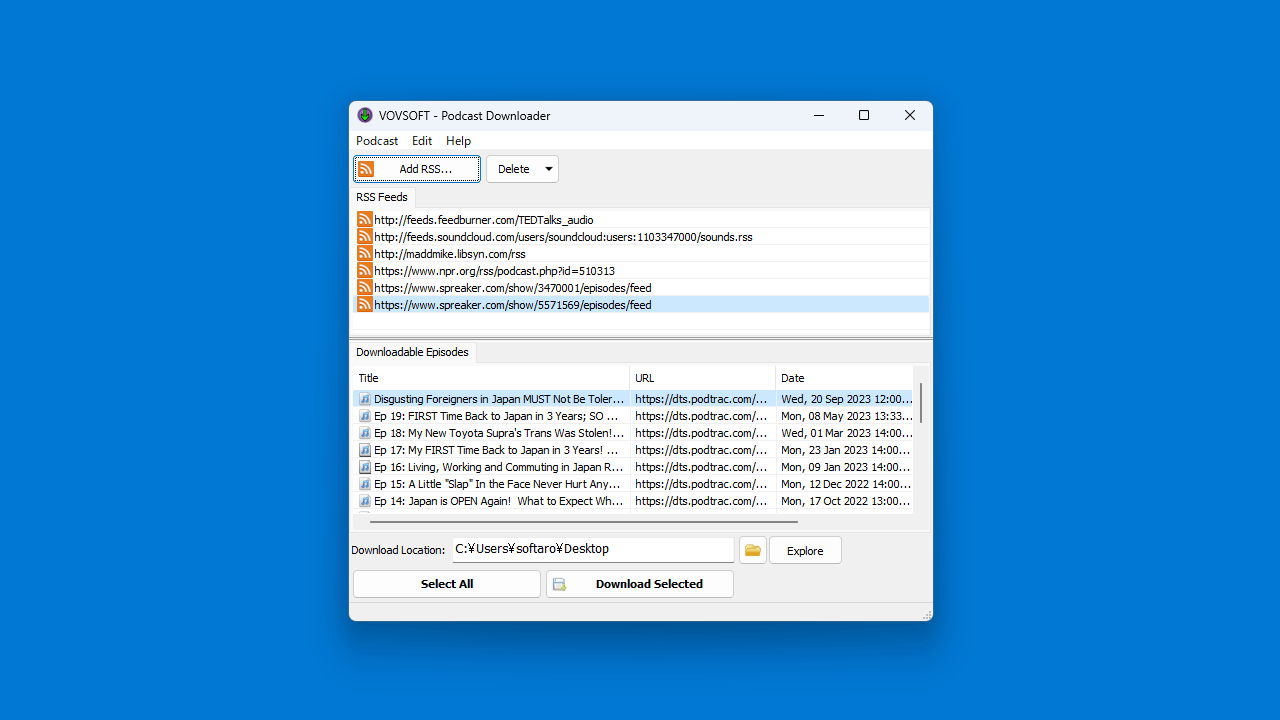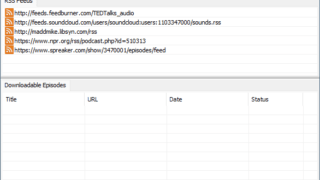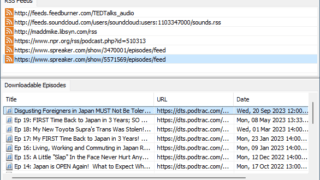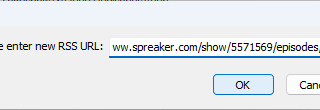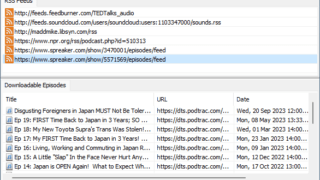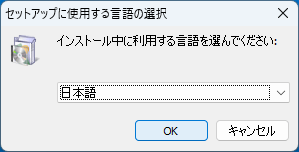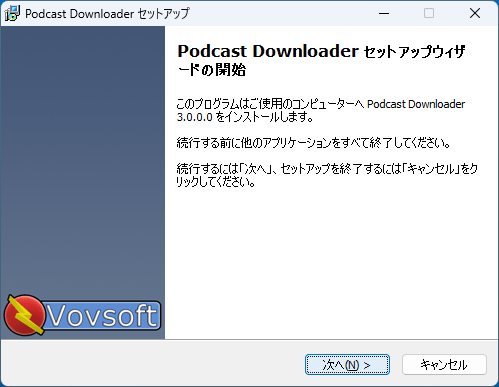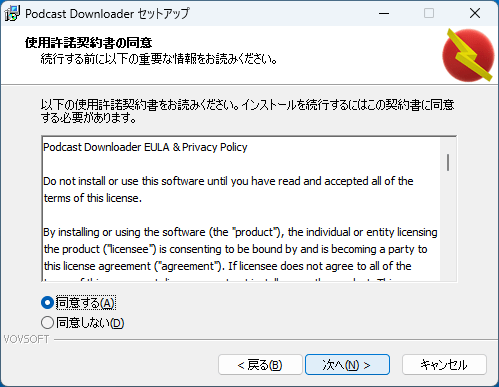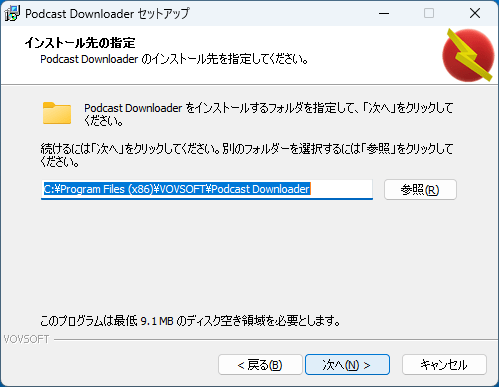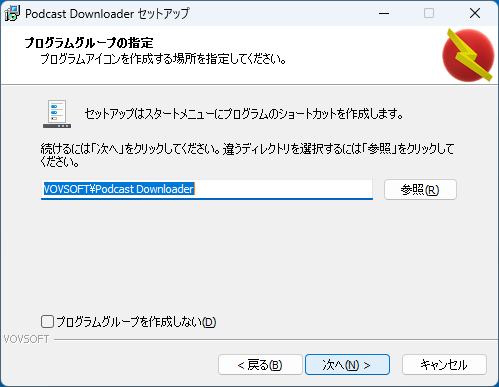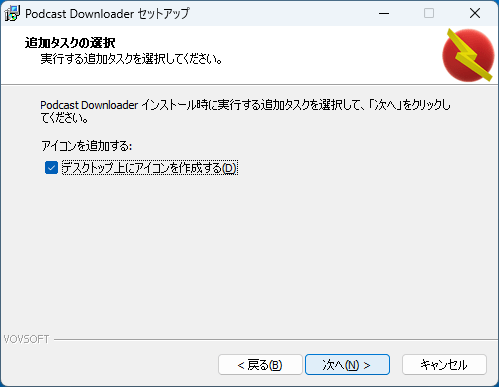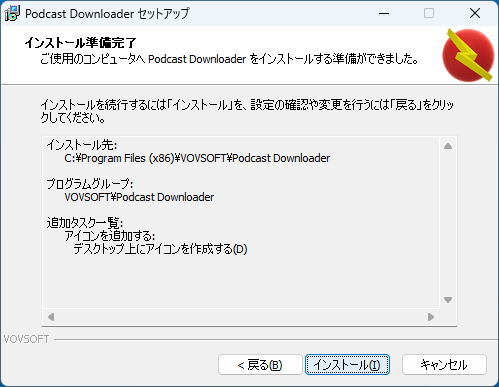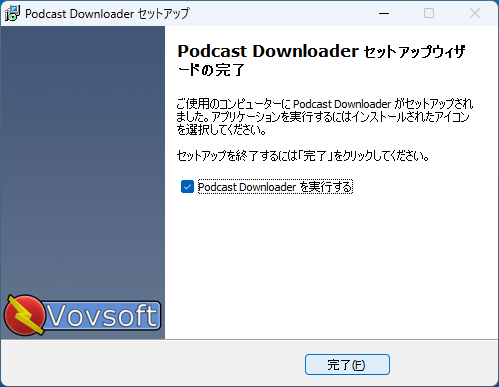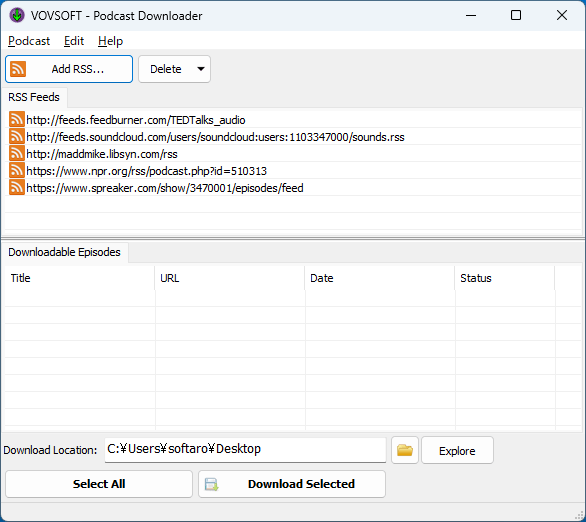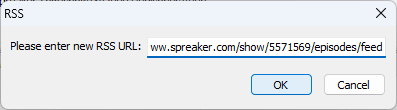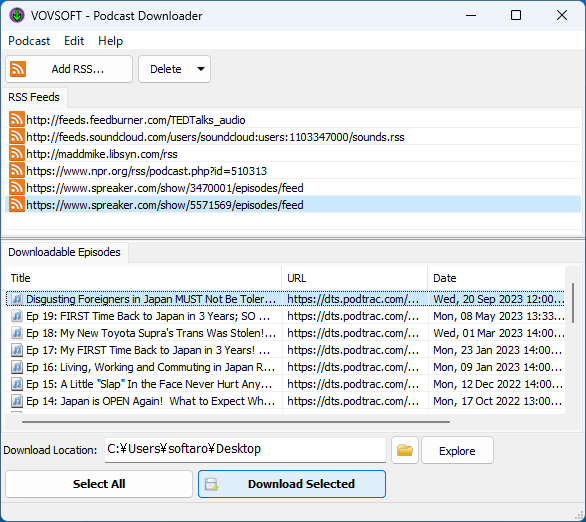説明機能仕様ダウンロード画像使い方
ポッドキャストのエピソードを MP3 でダウンロードできるアプリ
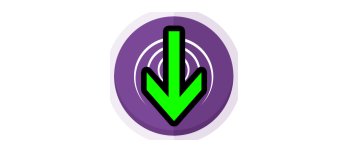
ポッドキャストのエピソードをダウンロードすることができる Windows アプリケーション。お気に入りのエピソードを MP3 形式でダウンロードして保存し、ローカルのプレーヤーでコンテンツを再生することができます。
Podcast Downloader の概要
Podcast Downloader は、ポッドキャストファイルをコンピュータにすばやくかんたんにダウンロードすることができるアプリケーションです。
Podcast Downloader の機能
Podcast Downloader で利用できる主な機能の一覧です。
| 機能 | 概要 |
|---|---|
| メイン機能 | ポッドキャストダウンローダー |
| 機能詳細 | ・ポッドキャストのコンテンツを MP3 形式でダウンロードできます。 |
ポッドキャストのエピソードをダウンロードできます
Podcast Downloader は、ポッドキャストのエピソードをかんたんな操作ですばやくダウンロードすることができる Windows アプリケーションです。
Podcast Downloader を使用すると、お気に入りのエピソードを MP3 形式でダウンロードして保存し、ローカルのプレーヤーでコンテンツを再生して楽しむことができます。
使い方はかんたんです
Podcast Downloader の使い方はかんたんで、ダウンロードしたいポッドキャスト RSS フィードの URL を入力して追加し、ダウンロードしたいエピソードをダブルクリックするだけです。
ポッドキャストの RSS フィード URL が分からない場合は、「Get RSS Feed」などのサービスを利用すると、ポッドキャストの RSS フィード URL を取得できます。
無料で試用できるポッドキャストダウンローダー
Podcast Downloader は、お気に入りのポッドキャストのコンテンツを MP3 でダウンロードすることができる便利なアプリケーションです。コンピューターの知識や難しい設定の必要なく。ポッドキャストをかんたんにダウンロードできます。
機能
- ポッドキャストのコンテンツを MP3 形式でダウンロードできます。
仕様
価格:無料
動作環境:Windows XP|Vista|7|8|8.1|10|11
メーカー:VOVSOFT
使用言語:英語
最終更新日:
6日前 (2025/12/09)
ダウンロード数:817
ダウンロード
使い方
インストール
1.インストール方法
- インストール時に使用する言語を選択して[OK]をクリックします。
- セットアップウィザードが開始します。[次へ]をクリックします。
- ライセンスが表示されます。「同意する」を選択して[次へ]をクリックします。
- インストール先フォルダの設定です。変更しない場合はこのまま[次へ]をクリックします。
- スタートメニューに作成するショートカットの設定です。変更しない場合はこのまま[次へ]をクリックします。
- 追加のタスクを設定して[次へ]をクリックします。
- インストールの準備ができました。[インストール]をクリックしてインストールを開始します。
- インストールが完了しました。[完了]をクリックしてセットアップウィザードを閉じます。
基本的な使い方
1. 基本的な使い方
- Podcast Downloader を起動したら、[Add RSS]ボタンをクリックします。
- ダウンロードしたいポッドキャストの RSS フィードの URL を入力し、[OK]をクリックします。
- メイン画面から RSS フィードを選択すると、ダウンロード可能なエピソードの一覧が下部ペインに表示されます。
- エピソードを選択して[Download Selected]ボタンをクリックすると、MP3 形式でダウンロードできます。